最新のiPhone 12は、iPhone 12 miniを除いて再び成長しました。 iPhone 12 または 12 Pro を購入する場合は、6.1 インチのディスプレイを期待できますが、最大の iPhone 12 Pro Max はフル 6.7 インチです。それは本当に巨大なワークスペースです、何を嘘をつくつもりですか。私たちのほとんどは、これらの Apple 携帯電話を片手で使用している場合、画面の上部に手が届くことさえありません。しかし、Apple のエンジニアもこれを考えていたため、iOS には画面の上半分を下半分に移動させて到達できる Reach 機能が以前からありました。この機能の設定方法と有効化方法を知りたい場合は、このまま読み続けてください。
かもしれない 興味がありますか

iPhone 12でReachを有効にする方法
iPhone 12でReach機能を有効にしたい場合、それは難しくありません。次のように進めます。
- iPhone でネイティブ アプリに移動します ナスタヴェニ。
- それができたら、1ピース移動します 下に、 ボックスをクリックしないでください 開示。
- 次に、この設定セクション内の行を見つけてクリックします 触る。
- ここであなたはただ助けてあげる必要があります スイッチ ファンクチ 彼らは射程距離を活性化した。
以上のようにしてリーチ機能を有効にすることができ、画面上部から画面下部への移動が簡単に行えます。しかし、その機能の使い方がわからない人も多いでしょう。通常、2 つのオプションがあります。1 つはネイティブで、もう 1 つは後で設定する必要があります。以下に両方の手順を示します。
ジェスチャーのアクティベーション
追加の設定を行わずに、ジェスチャーで範囲機能をネイティブにアクティブにすることができます。ディスプレイの下端の少し上に指を置き、ディスプレイの端に向かって指を下にスライドさせるだけです。これにより、画面の上部が下に移動します。数秒後に範囲は自動的に無効になります。または、画面中央の矢印をタップしてモードをキャンセルすることもできます。

背面のダブルタップで起動
iOS 14では、背面をタップすることでiPhone 8以降をコントロールできる機能が追加されました。この機能を利用して Reach 機能を有効にすることもできます。このオプションを設定するには、次の手順を実行します。
- まず、iPhone 8 以降で、ネイティブ アプリに移動します。 ナスタヴェニ。
- それならここで降りてください 下に そしてボックスをクリックします 開示。
- このセクションを下に進みます 下に そしてオプションをクリックします 触る。
- 今、あなたは降りる必要があります ずっと下まで どこに引っ越しますか 背面をタップします。
- 次の画面でどちらかを選択します ダブルタップ、 また トリプルタップ (範囲をいつアクティブにするかによって異なります)。
- 最後に、次のカテゴリに入る必要があります。 システム オプションをチェックしました 範囲。






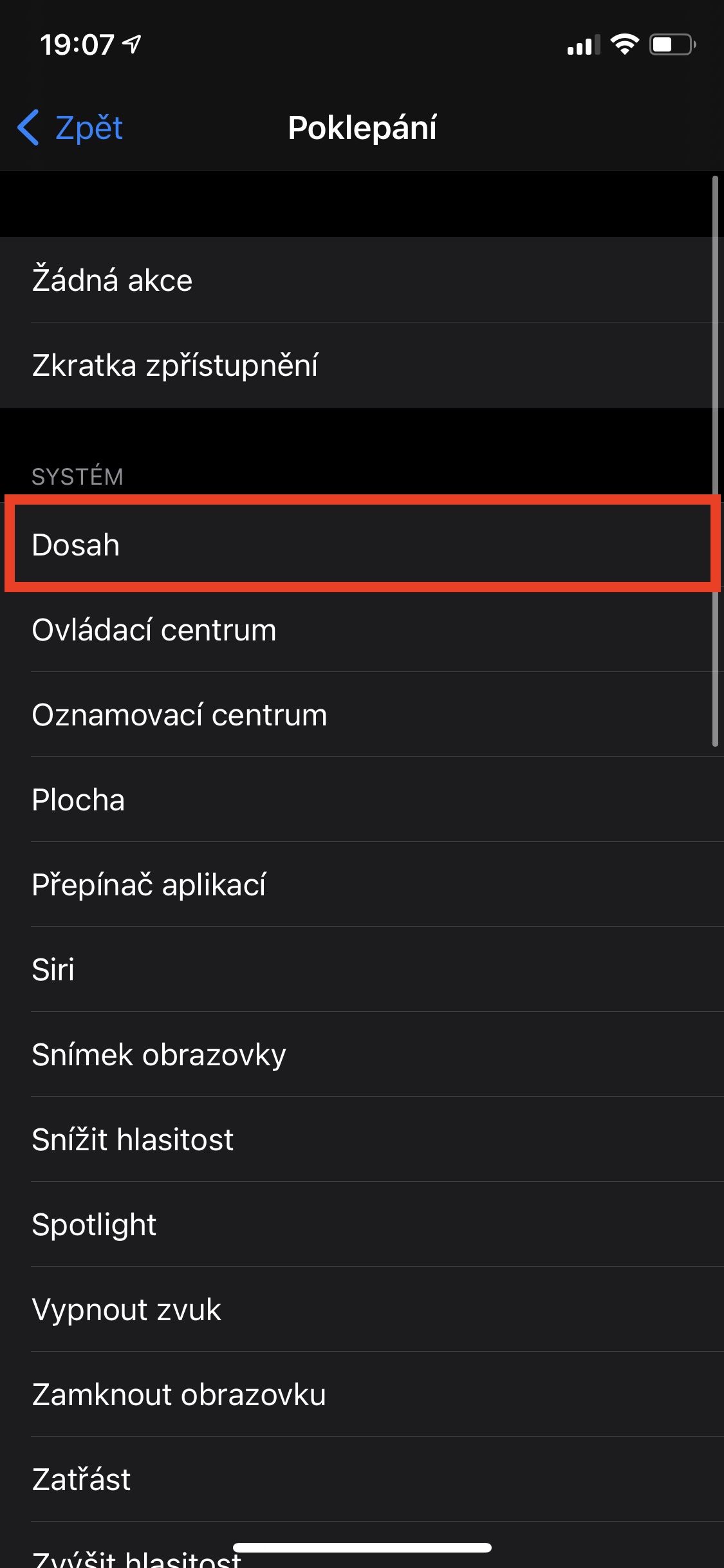
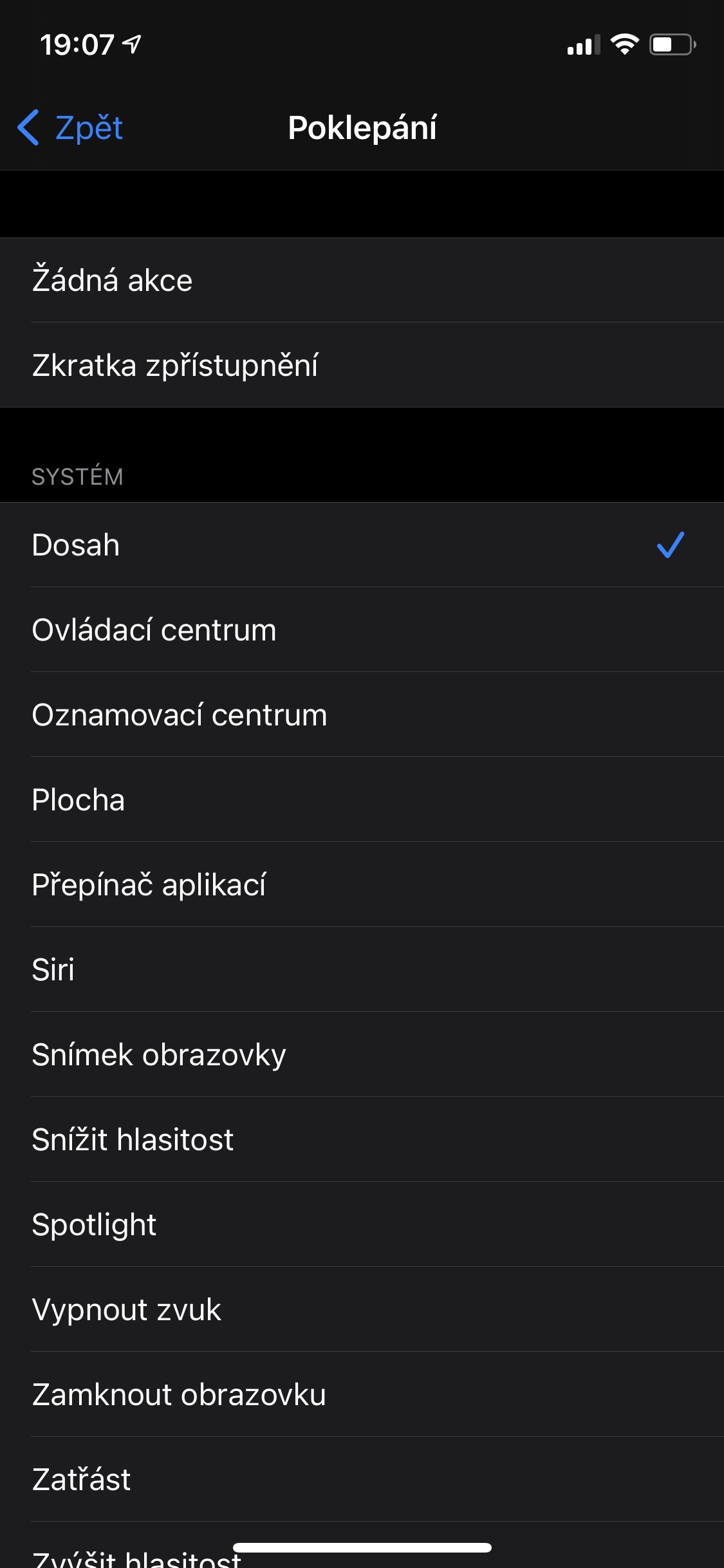
別の質問を(もう一度)提起します。ショップはどこでホットスポット経由のデータ送信の干渉を停止しますか?類似点がないのはクレイジーです!新しい携帯電話で VPN がホットスポットを通過しない理由を 90 時間調べて調べた後、ビッチがVPN をブロックしていることがわかりました。誰かのバカが私をブロックしていると思ったからです。おそらく愚かな人で、自分が何をしているのかわかりません。このような重荷を負った生活は想像できません。私はどこでもそのような介入に遭遇したことがなく、XNUMX年代以来すべてのモバイルプラットフォームを通過しました(そして多くの介入がありました)。